Microsoft Excelでヘッダーとフッターを追加する方法
Microsoft Excelでヘッダーとフッターを追加するのは簡単です。テキストをヘッダー/フッターとして追加できるだけでなく、画像、ワークシート名、日時、ページ番号なども追加できます。ワークシートにヘッダーとフッターを追加する場合の方法は次のとおりです。
ヘッダー/フッターを追加するExcelワークシートを開き、[挿入]タブをクリックします。

次に、[テキスト]セクションの[ヘッダーとフッター]ボタンをクリックします。
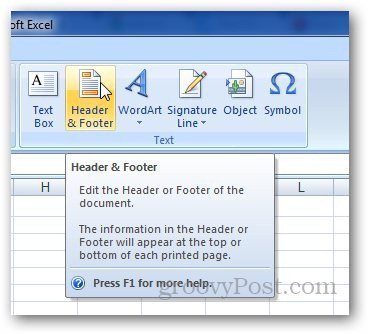
ヘッダーを追加できるセルが選択された状態で、標準からページレイアウトビューに移行します。ヘッダーセクションに必要なものを入力し、他のセルをクリックします。
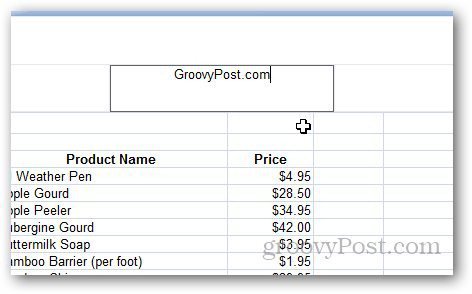
テキストをヘッダーとして追加できるだけでなく、画像、ページ番号、ファイルパスなども追加できます。これを行うには、ヘッダーをクリックして、[ヘッダーとフッター]ツールの下の[デザイン]タブを選択します。
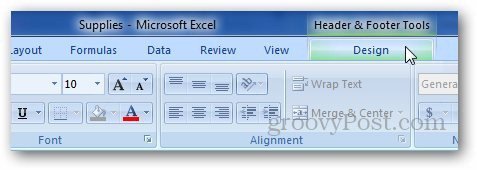
画像(または必要な他の要素)をクリックします追加)ヘッダーとフッター要素の下で、ヘッダーとして使用する画像を参照します。タブに&[Picture]が表示されるので、心配しないで他のセルをクリックしてください。
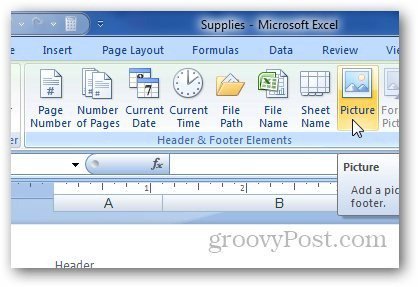
この例のgroovyPostロゴのような画像ヘッダーが表示されます。
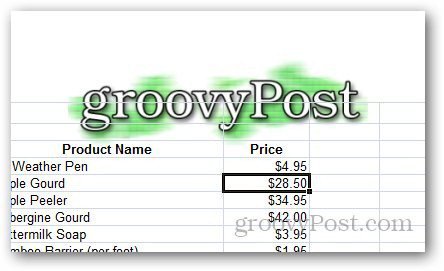
次に、ナビゲーションセクションの[フッターに移動]をクリックします。
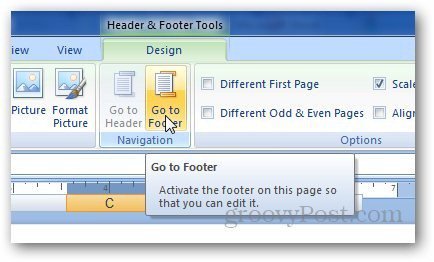
同様に、ここに必要なもの(ページ番号、時間など)を追加できます。
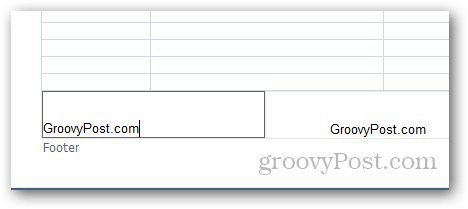
Microsoft Wordを使用していてページ番号を追加する場合は、こちらの記事をご覧ください。










コメントを残す